如何解决我的电脑中不显示扫描仪和摄像头的问题 解决我的电脑中不显示扫描仪和摄像头的问题的方法
时间:2017-07-04 来源:互联网 浏览量:
今天给大家带来如何解决我的电脑中不显示扫描仪和摄像头的问题,解决我的电脑中不显示扫描仪和摄像头的问题的方法,让您轻松解决问题。
具体方法如下:
1单击“开始”按钮,打开的开始菜单点击“控制面板”
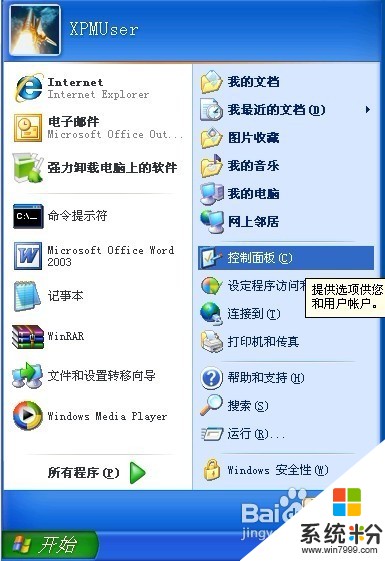 2
2在控制面板中双击“管理工具”,打开的窗口再双击“服务”
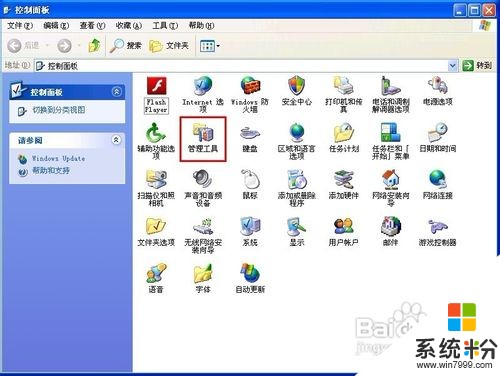
 3
3在服务(本地)的右边窗口找到并双击打开“Windows Image Acquisition”
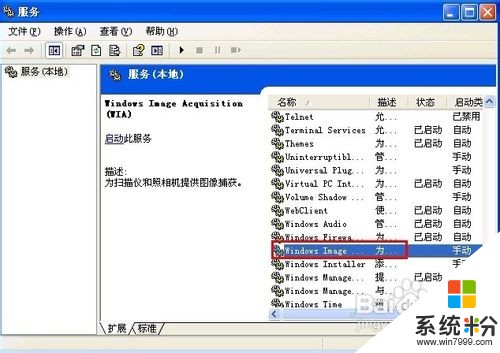 4
4在“常规”选项卡单击启动类型的三角箭头按钮,选择“自动”
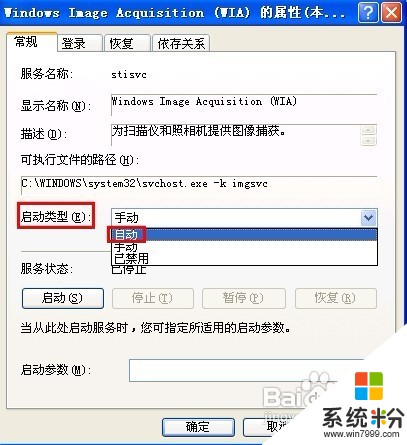 5
5在服务状态下单击“启动”按钮,最后单击“确定”按钮,关闭服务对话框
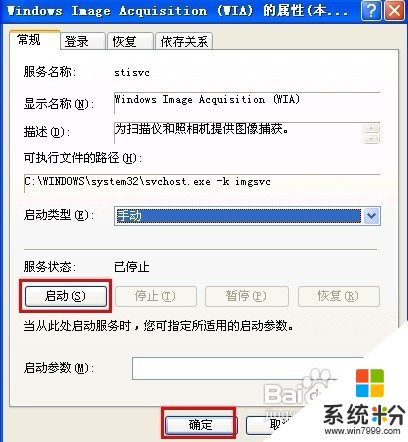
以上就是如何解决我的电脑中不显示扫描仪和摄像头的问题,解决我的电脑中不显示扫描仪和摄像头的问题的方法教程,希望本文中能帮您解决问题。
我要分享:
相关教程
- ·为什么我的电脑不显示扫描仪和摄像头
- ·如何解决扫描仪USB扫描仪无法识别问题 解决扫描仪USB扫描仪无法识别问题的方法
- ·电脑安装扫描仪驱动后找不到扫描仪 电脑开机后找不到扫描仪如何解决
- ·电脑摄像头被占用了,怎么解除? 如何解决电脑摄像头被占用问题
- ·扫描仪不能扫描的解决方法 怎么解决扫描仪不能扫描
- ·电脑中使用扫描仪时提示通讯错误时更新扫描端口的图文教程 电脑中使用扫描仪时提示通讯错误时更新扫描端口的详细教程
- ·戴尔笔记本怎么设置启动项 Dell电脑如何在Bios中设置启动项
- ·xls日期格式修改 Excel表格中日期格式修改教程
- ·苹果13电源键怎么设置关机 苹果13电源键关机步骤
- ·word表格内自动换行 Word文档表格单元格自动换行设置方法
电脑软件热门教程
- 1 windows764位操作系统,怎么共享给其他电脑 windows764位操作系统, 共享给其他电脑的方法
- 2 硕鼠打不开网页怎么办?硕鼠打不开网页如何解决?
- 3 怎么组装一台性价比高的游戏台式机 组装一台性价比高的游戏台式机的步骤
- 4怎么用影子卫士保护电脑 用影子卫士保护电脑的方法
- 5word文档如何来增加水印 word文档中想要增加水印要如何来操作
- 6C盘的文件被误删怎样恢复 C盘的文件被误删恢复的方法
- 7Windows忘登录密码如何重置密码-1 Windows忘登录密码重置密码-1的方法
- 8内存卡坏了如何修复 内存卡坏了修复的方法有哪些
- 9怎么添加gif动态文字 ps如何制作gif的动态文字
- 10浏览器里的广告怎么屏蔽 网页广告窗口如何屏蔽
